Raspberry Pi Home Server – Etape 4 : Préparation du disque
Maintenant que nous avons notre système prêt à l’emploi grâce à l’installation de Moebius, nous pouvons passer à la configuration du disque dur et ses partitions.
- Dans un premier temps il faut bien évidement brancher notre disque et le connecter au Raspberry Pi !
- Détecter le nom du device avec la commande dmesg
- Si nous reprenons ce qui a été défini dans le post sur le matériel, avec la commande fdisk voici ce qu’il faut créer :
Résultat de la commande fdisk après la définition des partitions
- Nous n’allons pas toucher à la partition HFS (/dev/sda1) pour le moment. Nous en parlerons lors de la configuration de Time Machine.Il faut préparer les partitions avec les commandes
mkfs.ext4 /dev/sda2 mkfs.ext4 /dev/sda3 mkfs.ext4 /dev/sda4
- Donc maintenant il nous reste à monter automatiquement les différentes partitions au démarrage du Raspberry Pi. Pour cela, il suffit de modifier le fichier /etc/fstab comme ci dessous. Nous verrons plus tard pour le mettre à jour pour gérer les droits car ici les partions sont toutes monter avec l’utilisateur root.
/dev/sda2 /media/usbdrive/internet ext4 defaults 0 0 /dev/sda3 /media/usbdrive/private ext4 defaults 0 0 /dev/sda4 /media/usbdrive/share ext4 defaults 0 0
Chez moi j’ai donc créé un répertoire /media/usbdrive puis un répertoire par partition en fonction de l’utilisation
- Voici le résultat d’occupation des disques
Résultat du partage du disque
Par contre, un point que je n’ai pas encore élucidé c’est pourquoi ma mémoire occupée est passée de 29Mo à 32Mo …

Diminution de 3Mo de la mémoire avec le montage des partitions
Si vous avez des indices je suis preneur car vu l’objectif du projet, 3Mo ça peut servir 🙂
A bientôt pour l’installation du premier service


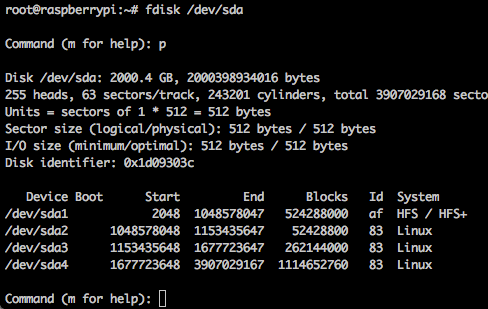
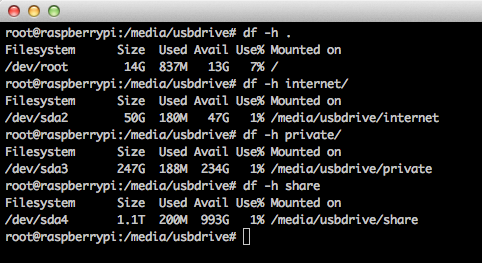

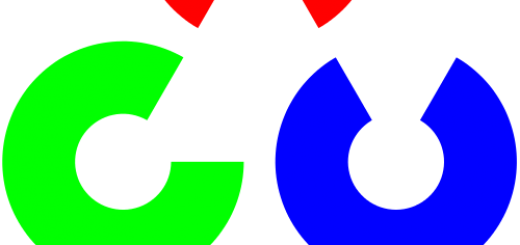





Pingback: Raspberry Pi Media Server [personal notes] - spoonconcept()